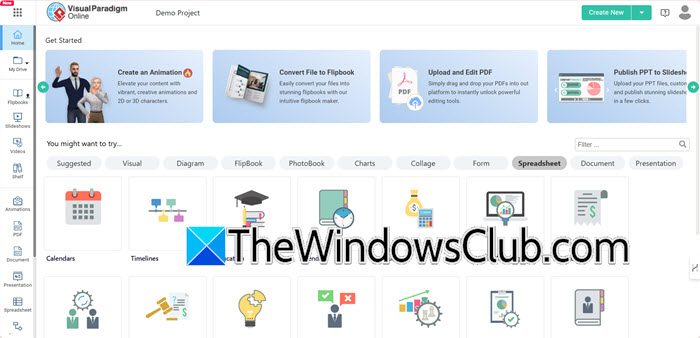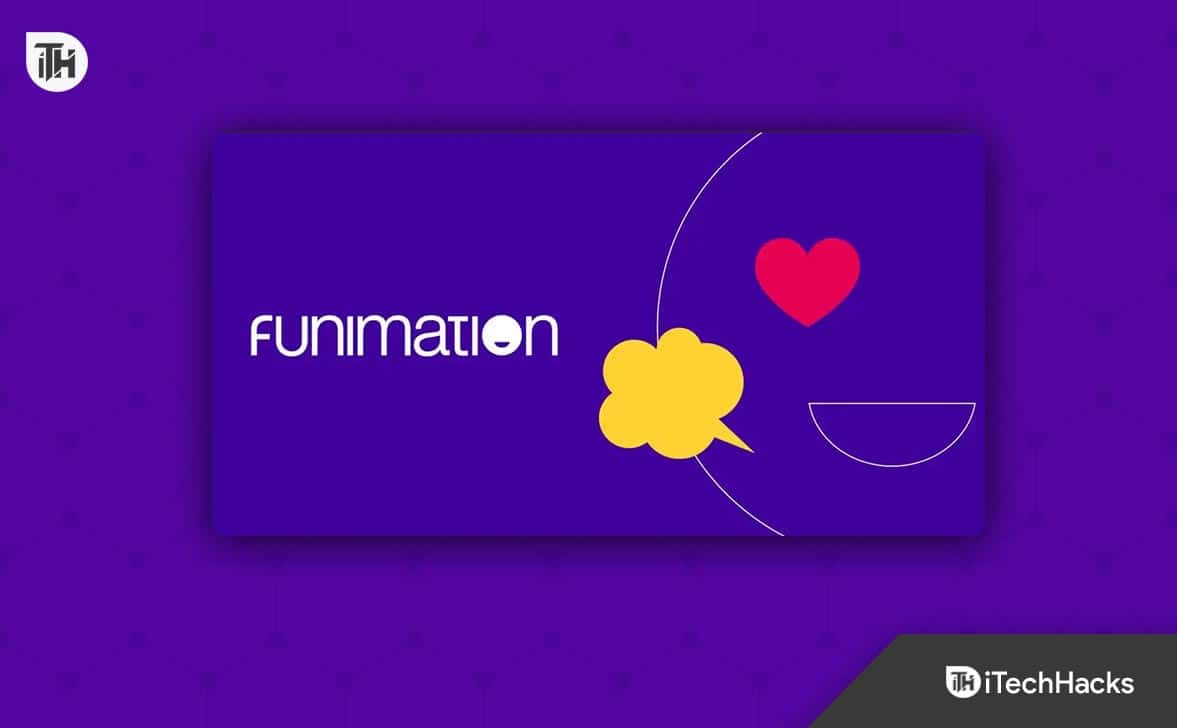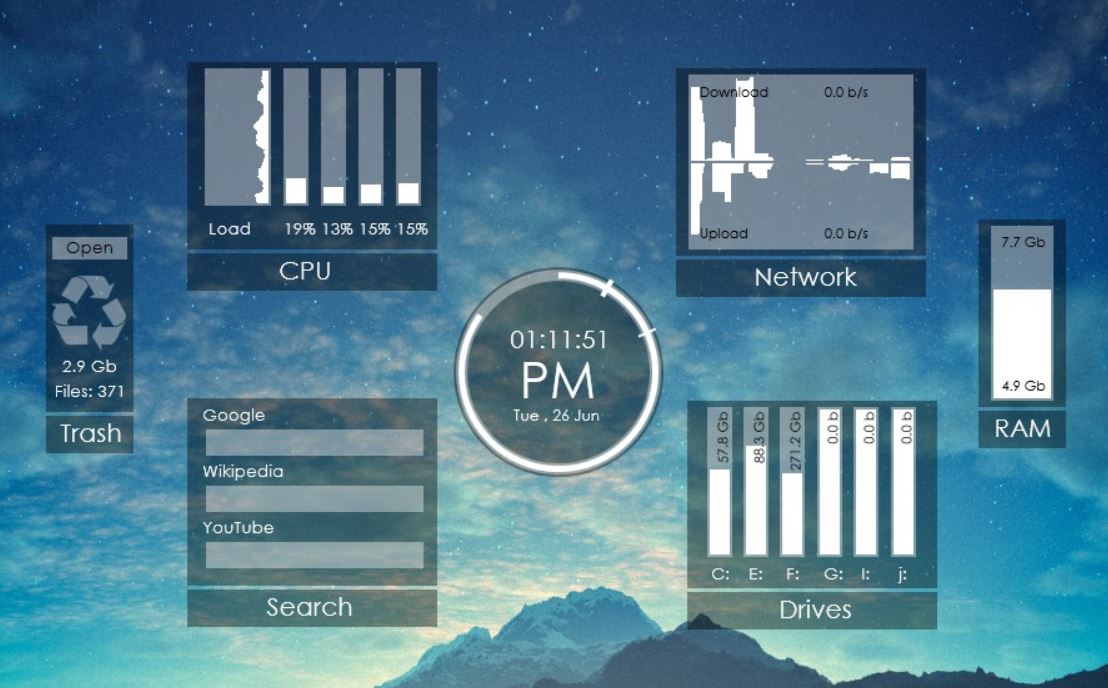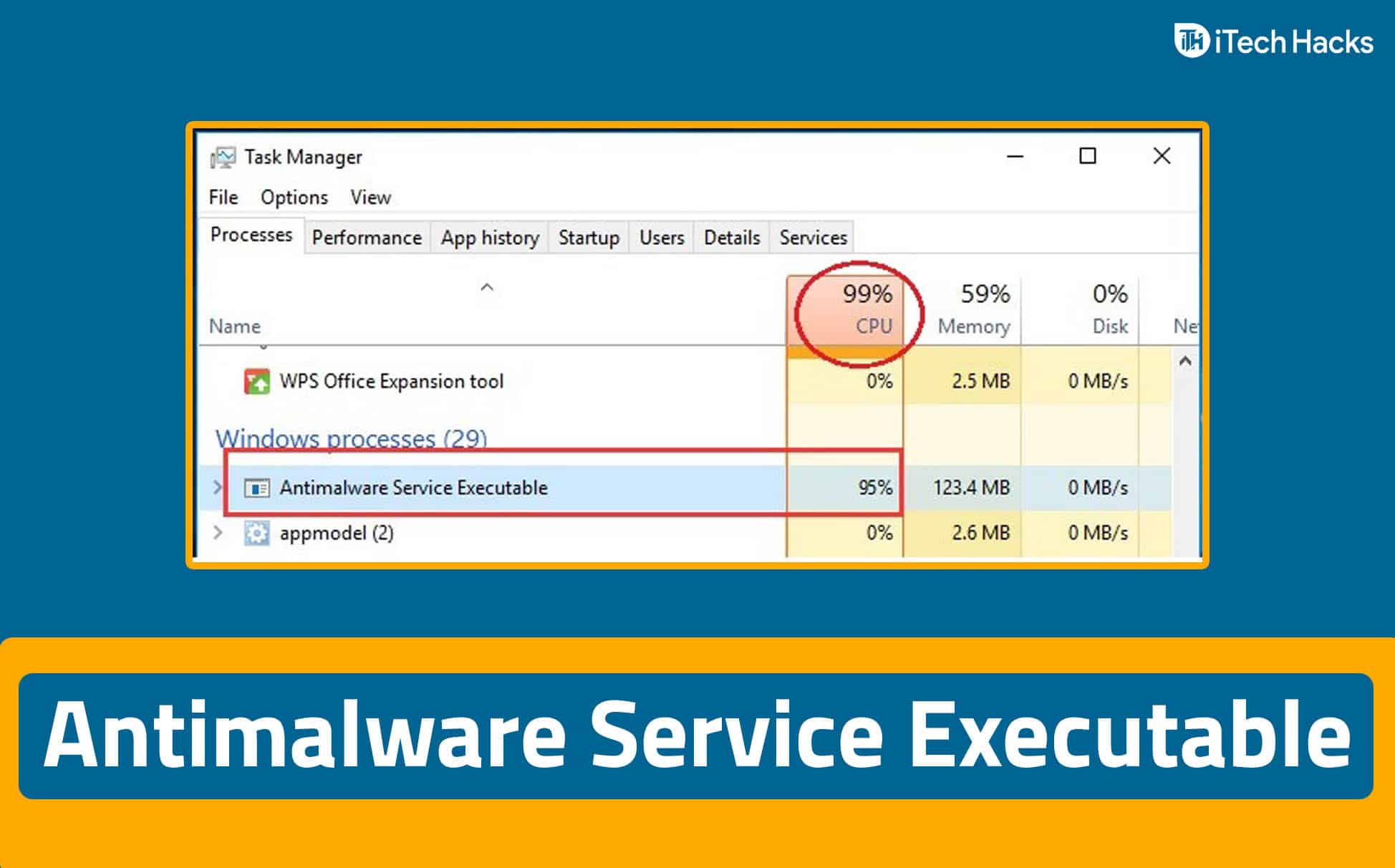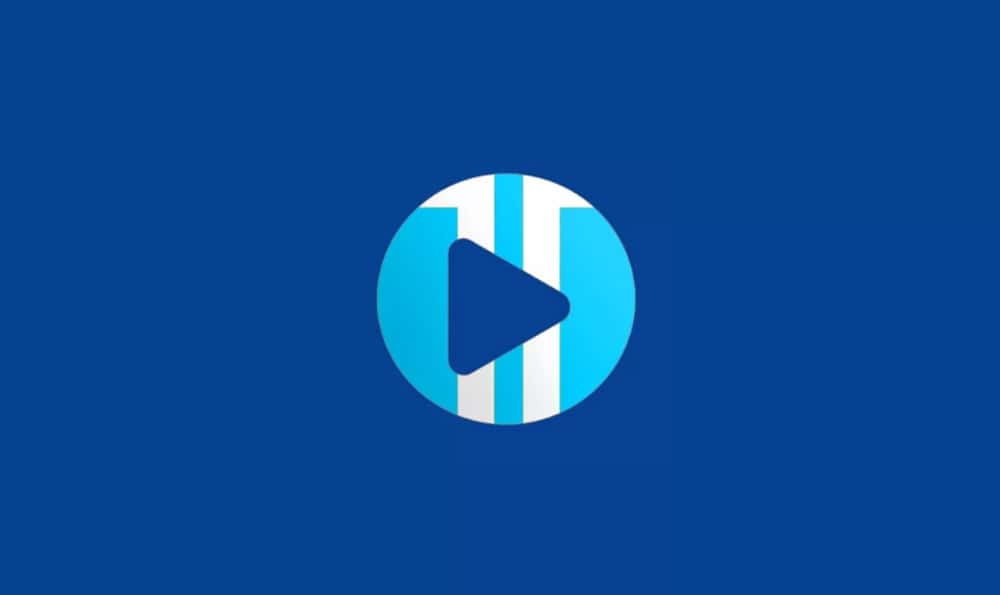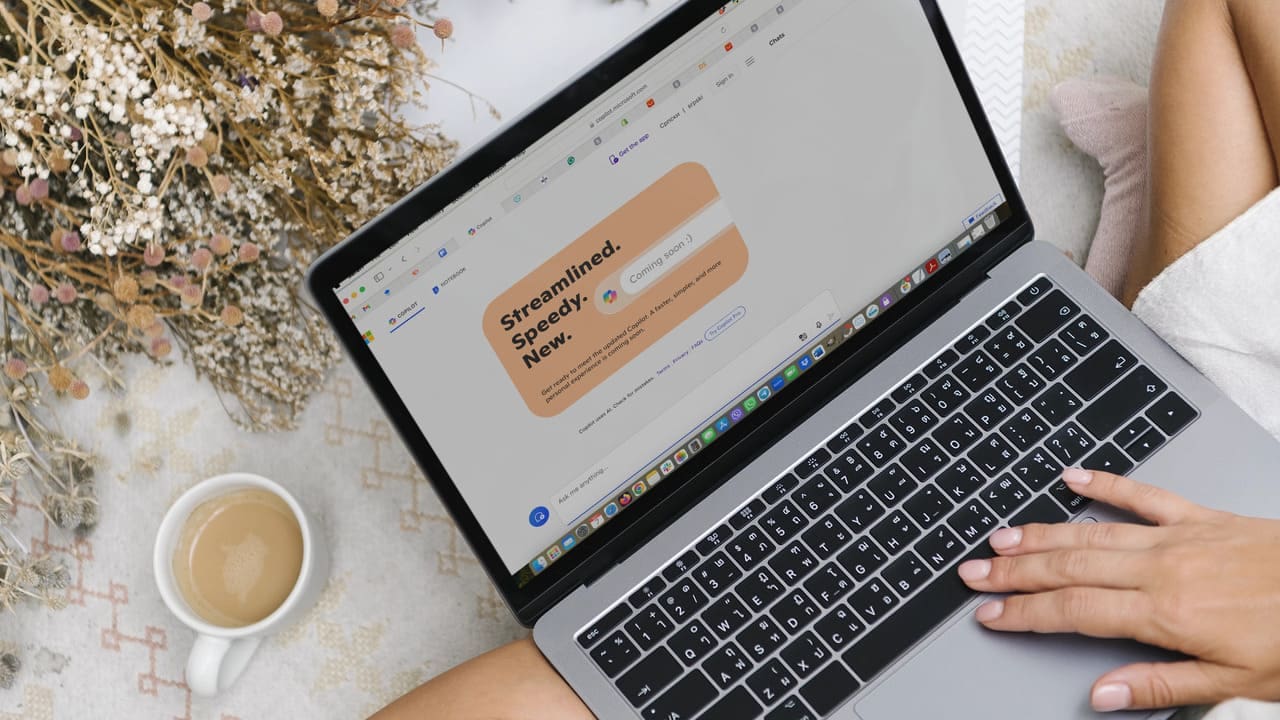La actualizarea ferestrelor folosind, dacă primiți o eroare care spuneNu pot crea fișiereȘi actualizarea nu reușește, această postare vă va ajuta. Acest lucru se întâmplă din cauza problemelor de permisiune, a setărilor de securitate și chiar a fișierelor corupte Windows vechi din cache -ul Windows Update. Eroarea completă spune ...Nu pot crea fișiere. Vă rugăm să verificați dacă aveți permisiunea de a scrie în folderul de instalare.
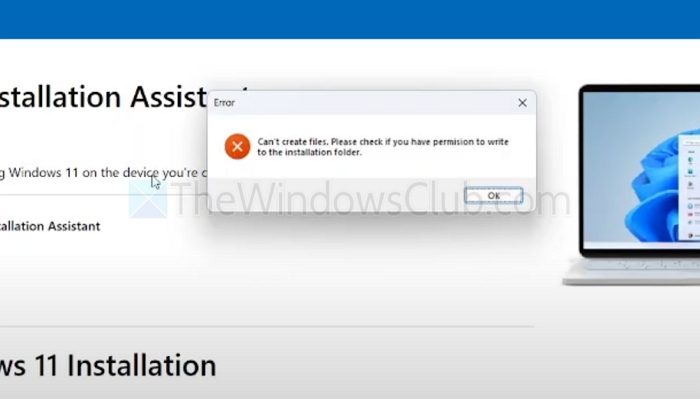
Nu se poate crea fișiere, nu se poate actualiza Windows [Fix]
Aceasta este în mare parte o problemă de permisiune în care utilizatorul nu are suficientă permisiune pentru a crea fișiere folosind Windows Assistant.
- Creați un cont de administrator local
- Resetați permisiunile utilizatorului
- Rulați Windows Actualizare Depanare
- Ștergeți fișierele de asistență de actualizare și rămase
- Utilizați Windows ISO (USB) pentru a face upgrade
1] Creați un cont de administrator local
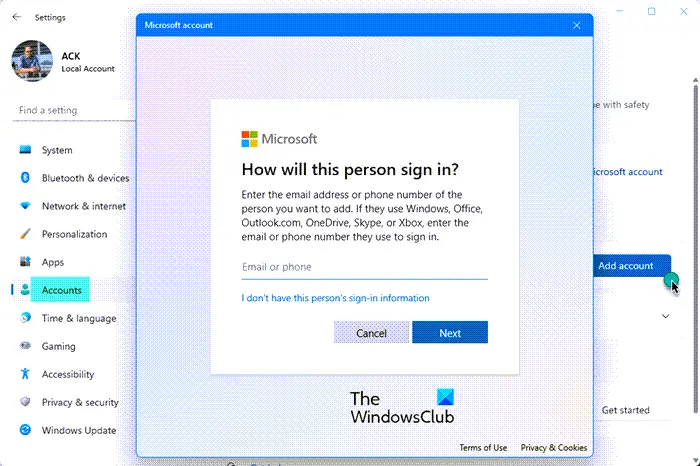
Cea mai simplă soluție pentru a remedia problemele este de a crea un cont de administrare local și de a utiliza asta pentru a actualiza Windows. Un cont nou va avea setările de securitate și permisiunea corectă.
Pentru a face asta, poțiSau accesați Setări> Conturi> Alți utilizatori, iar atunci când creați un cont, alegeți Adăugați un utilizator fără un cont Microsoft.
Citire: .
2] Resetați permisiunile utilizatorului
Dacă nu doriți să creați un alt cont, puteți încerca să resetați permisiunea utilizatorului existentă.
- Deschide
- Alerga
icacls C:\ /grant Everyone:F /T /C /Q - Aceasta resetează toate permisiunile de pe C: Drive
- Dacă este necesar, resetați proprietatea folderelor de instalare Windows:
takeown /f C:\Windows\ /r /d yicacls C:\Windows\ /grant administrators:F /t
Rulați Windows Update și ar trebui sortat.
3] Rulați Windows Update Depanshooter
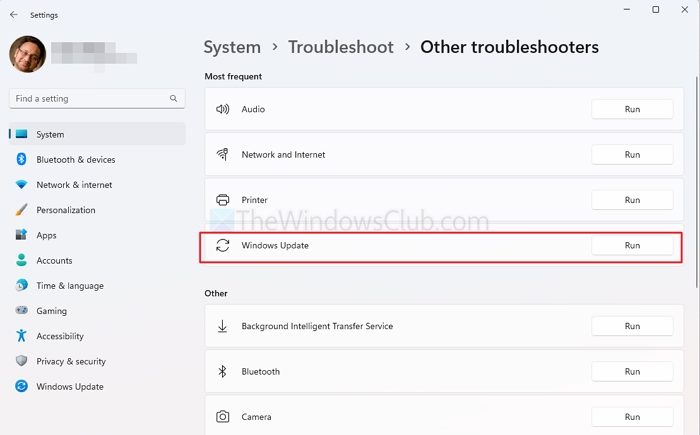
Windows are un depanător încorporat care poate rezolva problemele de cele mai multe ori.
- Accesați Setări> Sistem> Depanare> Alte depanuri de depanare
- Găsiți Windows Update și faceți clic pe butonul de rulare.
- După ce procesul este finalizat, încercați din nou să actualizați Windows.
4] Ștergeți fișierele de asistență de actualizare și rămase
Uneori, fișierele corupte vechi pot provoca și problema. Pentru a scăpa de aceste fișiere, ștergeți totul din următoarea locație.
- Windows NSTALLATION Assistantpliant:C: \ Users \<YourUser> \ AppData \ Local \ Temp
- EliminaFișiere temporareȘiCurățarea Windows UpdateUtilizând accesând Setări> Curățați recomandări.
- Ștergeți fișierele dinîn ferestre.
Citire:
5] Utilizați Windows ISO (USB) pentru a face upgrade
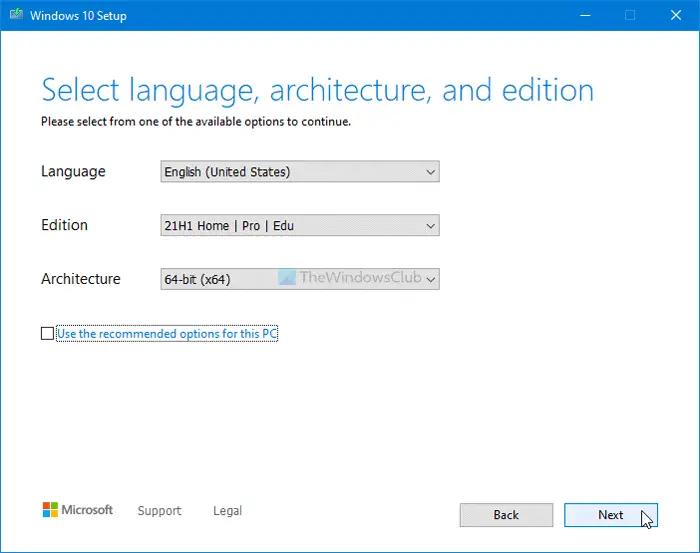
Dacă asistentul de actualizare este problematic, puteți alege să faceți upgrade folosind fișierul ISO. Microsoft se adresează oficial fișierului și tot ce trebuie să faci este să creezi un USB și un upgrade.
- de pe site -ul Microsoft.
- UtilizaresauPentru a crea un USB bootabil.
- Alergasetup.exeDin USB și selectațiUpgrade.
Asigurați -vă că faceți backup pentru fișierele existente.
Citire: .
De ce primesc această eroare, chiar dacă sunt administratorul?
Chiar dacă utilizați un cont de administrator, anumite foldere și fișiere de sistem pot avea în continuare permisiuni restrictive din cauza politicilor de securitate moștenite, a protecțiilor Windows Defender sau a unui software de securitate terțe. Încercați să rulați instalatorul ca administrator făcând clic dreapta pe acesta și selectând rularea ca administrator. Dacă problema persistă, dezactivați temporar antivirusul sau software -ul de securitate și încercați din nou instalarea.
Poate software -ul antivirus să interfereze cu procesul de instalare Windows?
Da, antivirusul sau un alt software de securitate terță parte pot bloca sau interfera cu instalarea Windows. Instrumentele de securitate împiedică adesea modificările la folderele de sistem pentru a se proteja împotriva activității rău intenționate, care pot bloca neintenționat instalatorul să acceseze fișierele necesare. Dezactivarea temporară a antivirusului sau adăugarea de excepții pentru instalatorul poate rezolva această problemă. Asigurați-vă că vă puteți reîncadra antivirusul odată ce instalarea este finalizată.
![Windows 11 Sortare după data modificării nu funcționează [Remediere]](https://elsefix.com/tech/tejana/wp-content/uploads/2024/09/Windows-11-Sort-by-Date-Modified-not-working.png)